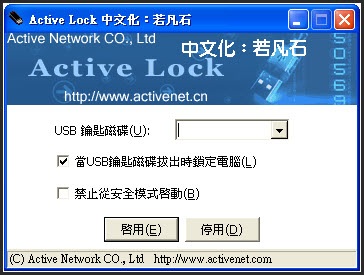【文章內容】:
什麼是Silo?Silo它是一個3D建模程式,在3D的設計,重點建設和形狀的雕刻,動畫,視訊遊戲創作和思想交流使用。Silo沒有一個內建的編譯器,但可以直接連線到多個外部編譯器一鍵編譯。Silo容許出口最重要的3D動畫和編譯包通過OBJ,3DS,DXF,RIB和POV輸出。
產品特點:
高解析度排量繪畫
發射井讓你自由混用高解析度位移畫標準建模的最終有機的工作流程。生成任意的高解析度和低解析度模式對法線貼圖。
硬表面精度
所有這一切都在英尺和英吋,米,或通用單位,工作可以調整,以現有模型的規模。結合捕捉工具,可以容易地使3英吋斜角或使一個壁遠離另一個恰恰3米。
雷射共聚焦顯微鏡紫外和展開
快速,互動解開採用先進的雷射共聚焦顯微鏡(最小二乘共形映射)技術,紋理貼圖新增到您的模型的UV坐標。編輯紫外線所使用的幾何體建立相同的建模工具,地圖,這樣你就不必去學習一個額外的工具集。
更少的滑鼠點擊
我們知道,每一個額外的滑鼠點擊削減到您的工作流程。在Silo每一個工具已被簡化和磨練中快速和可預測的模式工作,用更少的點擊次數。
進階細分曲面
Silo的細分曲面是從底層向上是令人難以置信的快速和完全整合到所有的工具。
拓撲工具
雕刻在料倉或其它軟體後,就可以使用Silo的拓撲工具來繪製新的拓撲結構在你的網格,或是使用任意數量的Silo的工具,表面對齊主動來約束所有的幾何圖形加入和編輯你的scultped網容易形成新的拓撲結構。
免費的檔案轉換器
如果您決定不購買Silo30天的期限屆滿後,將繼續作為一個免費的檔案轉換器和「學習版」。
最小介面
只有少數有用的按鈕在螢幕的預設介面(可以自訂有很多的按鈕,如果這是你的事)。指定任何功能,任何滑鼠或鍵盤按鈕,你留下了一點你和你的模型之間。
100%定制
根據自己的喜好,完全自主的所有的滑鼠按鍵,鍵盤快捷鍵,介面按鈕和UI彩色。 make如果你想讓你的滑鼠中鍵執行壓出。
現場管理
層的所有優點,但重疊的組的彈性。使用場景編輯器,任何對像或組可以立即轉換進入和離開它自己的層來管理複雜的模型。

——————————————————————————–
【文章標題】:(3D建模程式)NeverCenter Silo Professional v2.3
【文章作者】: 軟體中文化教學密訓基地
【作者信箱】: ster168ster@gmail.com
【作者首頁】: http://visdacom.com/f2blog/
【軟體中文化教學課程】: http://visdacom.com/f2blog/new-E_learning/index.php
【基地主機】: http://goto1688.com/f2blog/
【版權聲明】: (原創)軟體中文化教學密訓基地,轉載必須保留完整標頭。刪除者依法追究!
——————————————————————————–
NeverCenter Silo Professional v2.3
What is Silo? Silo is a 3D modeling program, a program that focuses on the construction and sculpting of shapes in 3D for use in design, animation, videogame creation, and idea communication. Silo does not have a built-in renderer, but can be linked directly to several external renderers for one-click rendering. Silo also allows export to most major 3D animation and rendering packages through obj, 3ds, dxf, rib, and pov export.
Features:
Hi-Res Displacement Painting
Silo lets you freely intermix hi-res displacement painting with standard modeling for the ultimate organic workflow. Generate normal maps from arbitrary high-res and low-res model pairs.
Hard-Surface Precision
Work in feet and inches, meters, or generic units, all of which can be adjusted to the scale of existing models. Combined with snapping tools, it becomes easy to make a 3 inch bevel or to make one wall precisely 3 meters away from another.
LSCM UV Unwrapping
Quickly and interactively unwrap UV coordinates using advanced LSCM (Least Squares Conformal Maps) techniques to add texture maps to your models. Edit UV maps with the same modeling tools used for geometry creation, so you don't have to learn an extra toolset.
Fewer Mouse Clicks
We know that every extra mouse click cuts into your workflow. Every tool in Silo has been streamlined and honed to work in a fast and predictable way, with fewer clicks.
Advanced Subdivision Surfaces
Silo's subdivision surfaces were built from the ground up to be incredibly fast and fully-integrated into all tools.
Topology Tools
After sculpting in Silo or another software, you can use Silo's Topology Tool to sketch new topology over your mesh, or use any number of Silo's tools with surface snapping active to constrain all your geometry additions and edits to your scultped mesh to easily form new topology.
Free File Converter
If you decide not to purchase Silo after your 30-day period expires, it will continue to function as a free file converter and "learning version".
Minimal Interface
Only a few useful buttons are on-screen in the default interface (which you can customize to have lots of buttons if that's your thing). Assign any function to any mouse or keyboard button, and you're left with little between you and your model.
100% Customization
Completely customize all mouse buttons, keyboard shortcuts, interface buttons, and UI colors to your liking. Make your middle mouse button perform extrudes if you want.
Scene Management
All the advantages of layers but the flexibility of overlapping groups. Using the scene editor, any object or group can be instantly switched in and out of its own layer to manage complex models.
(3D建模程式)NeverCenter Silo Professional v2.3 / Homepage – http://www.nevercenter.com
(3D建模程式)NeverCenter Silo Professional v2.3 : 18 Mb
——————————————————————————–
【軟體中文化教學】你在摸索如何製作軟體中文化嗎?有【技術顧問服務】可諮詢嗎?
當問題無法解決要發很多時間處理(或許永遠找出答案)那是自己摸索軟體中文化痛苦的開始!
購買【軟體中文化教學】DVD課程,就可獲得【軟體中文化】技術【顧問諮詢服務】!
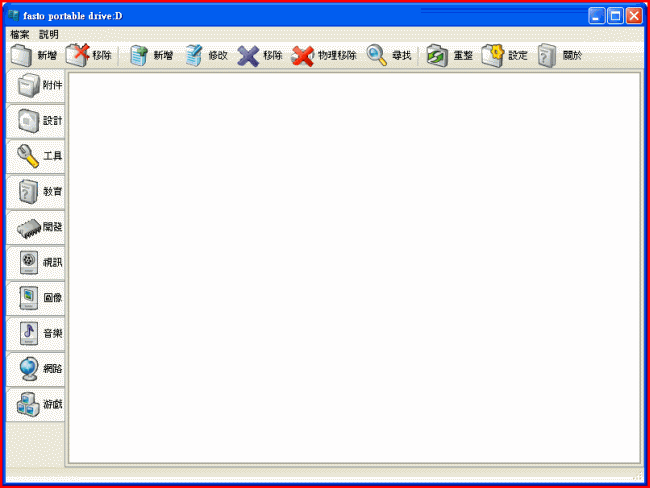




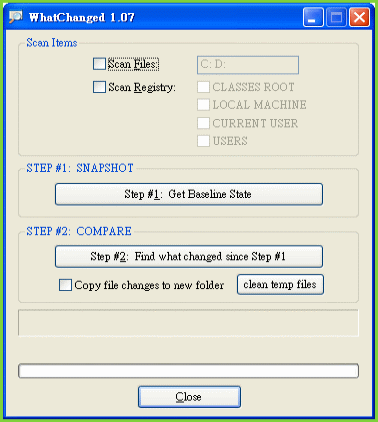
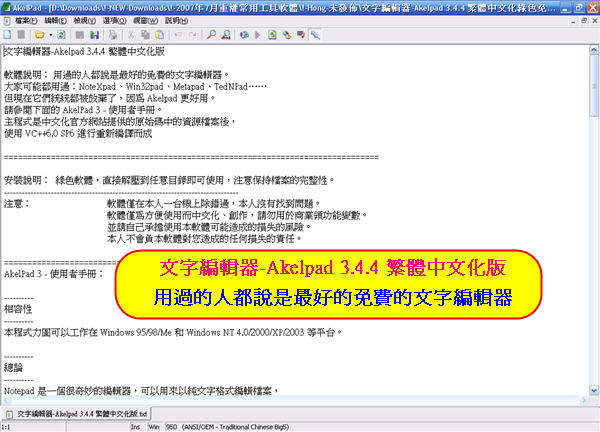






















![[免費空間下載器] MiPony 1.1.1 中文免安裝版](https://por.tw/f2blog/wp-content/uploads/2019/08/Translation.To_.ChineseTrad_39.jpg)